Oglejte si model video kartice v operacijskem sistemu Windows 10
Na več načinov je delo računalnika ali prenosnika odvisno od tega, na kateri grafični kartici je nameščen. Lahko ima različne vhode in izhode, različne vmesnike, drugačno količino video pomnilnika, ločeno ali integrirano. Na podlagi tega, če potrebujete informacije o tej napravi, morate poznati svoj model. Tudi ti podatki so lahko uporabni pri posodabljanju gonilnikov ali njihovem nameščanju.
Vsebina
Kako si ogledate model grafične kartice v operacijskem sistemu Windows 10
Zato se postavlja vprašanje, ali je mogoče z videzom grafične kartice uporabiti vgrajene pripomočke operacijskega sistema Windows OS 10 in s pomočjo dodatne programske opreme. Seveda lahko problem rešite tako prvi kot drugi način. Trenutno trenutno obstaja toliko aplikacij, ki nudijo popolne informacije o osebnem računalniku, vključno s podatki o grafični kartici. Upoštevajte najbolj enostavne načine uporabe.
Metoda 1: SIW
Pripomoček SIW je ena najpreprostejših aplikacij, ki uporabniku zagotavljajo popolne informacije o svojem osebnem računalniku ali prenosnem računalniku. Če si želite ogledati podatke o grafični kartici, je dovolj samo, da namestite SIW, odprete to aplikacijo, kliknite element »strojna oprema« in nato »Video« .
Prenesite programsko opremo SIW
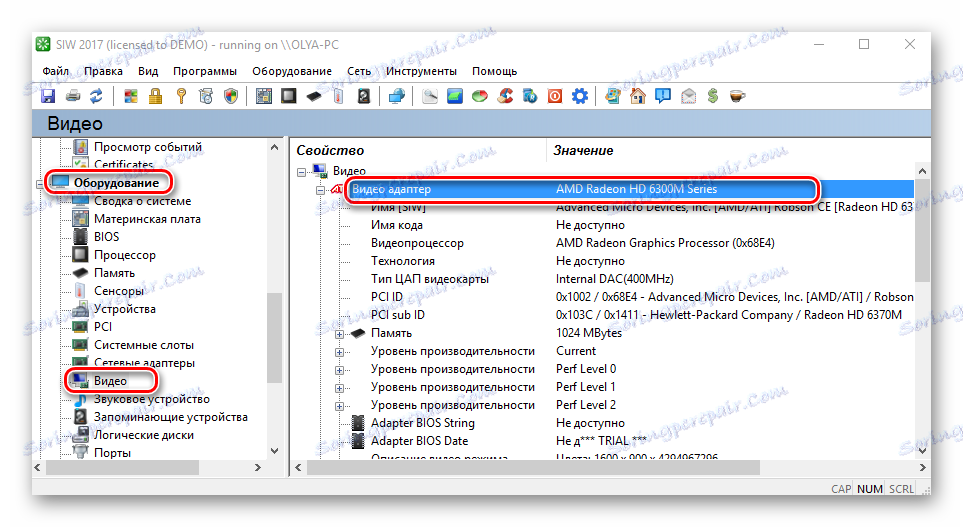
Metoda 2: Speccy
Speccy - Druga aplikacija, ki vam bo v dveh kliki zagotovila celoten nabor informacij o strojni opremi računalnika. Tako kot SIW, Speccy ima preprost ruski jezik, ki ga bo razumel tudi neizkušeni uporabnik. Toda za razliko od prejšnjega izdelka, ima ta pripomoček tudi brezplačno različico licence.
Podatki o modelu video adapterja, v tem primeru lahko dobite samo vrsto Speccy, saj so takoj prikazani v glavnem meniju programa v razdelku »Splošne informacije« .
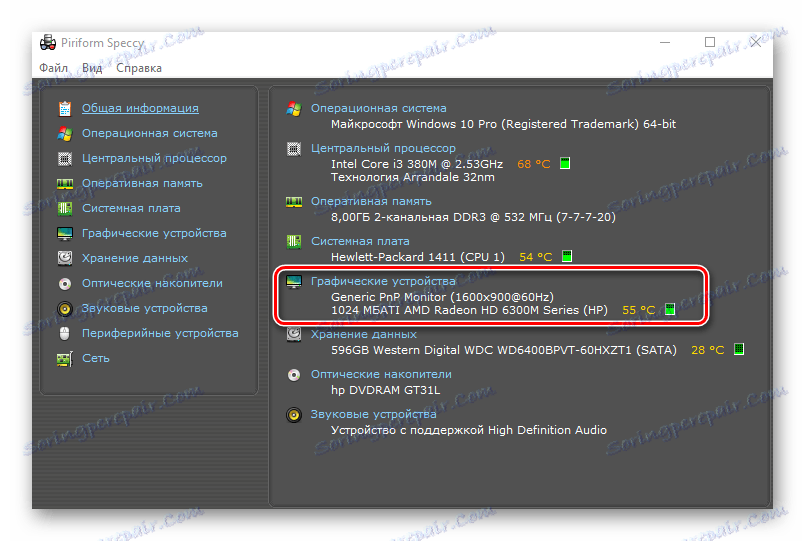
Metoda 3: AIDA64
AIDA64 - Močna plačana korist, ki ima tudi ruski jezik. Ima veliko prednosti, vendar v takem namenu, kot je prikazovanje informacij o modelu grafične kartice (kar lahko vidimo tako, da odprete razdelek »Računalnik« in izberete podsekcijo »Povzetek podatkov« v glavnem meniju), ni nič boljšega in nič slabše od drugih zgoraj opisanih programov.
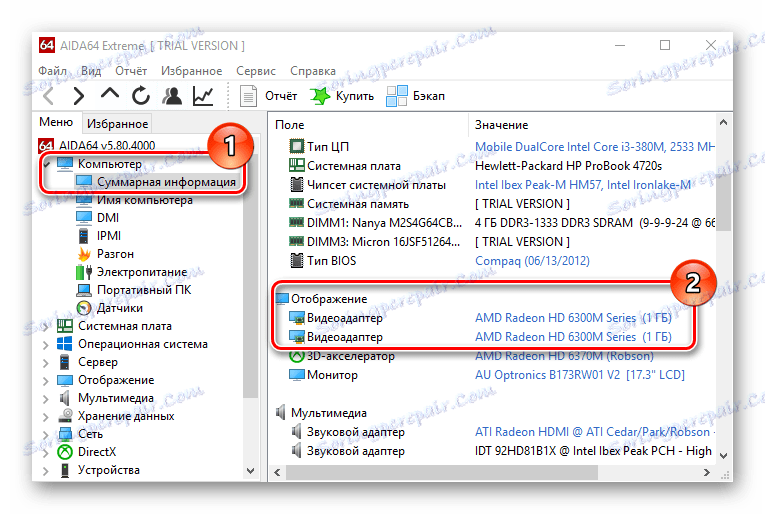
4. način: Vgrajena orodja OS
Nato upoštevajte, kako lahko rešite težavo brez uporabe programov tretjih oseb, ki uporabljajo sam operacijski sistem.
Upravitelj naprav
Najpogosteje vgrajeno orodje Windows 10 za ogled modela grafične kartice in drugih parametrov računalnika je upravitelj naprav. Za rešitev naloge na ta način je potrebno izvesti naslednja dejanja.
- Odprite upravitelja naprav . To lahko storite bodisi prek menija Start ali vnesite
devmgmt.mscv okno Run , ki ga lahko hitreje začnete s pritiskom na kombinacijo »Win + R« . - Nato poiščite element »Video adapterji« in ga kliknite.
- Oglejte si model svoje grafične kartice.
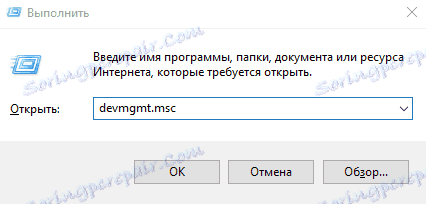
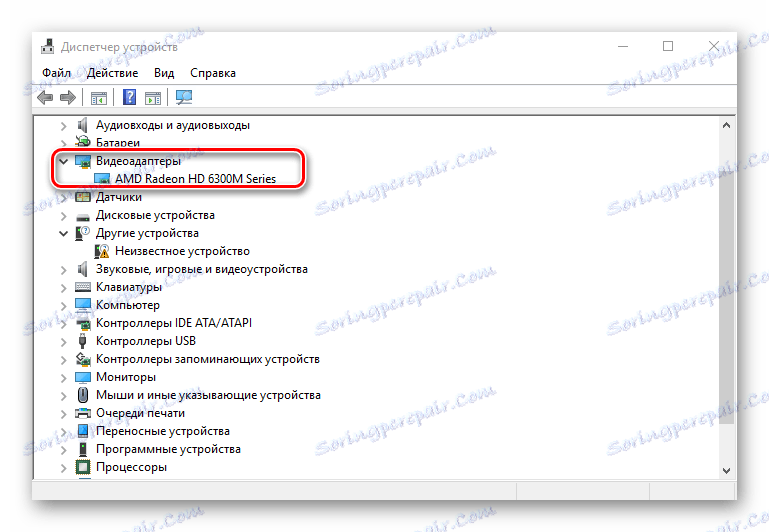
Treba je omeniti, da če operacijski sistem ne bi mogel določiti modela in ni namestil gonilnika, se v "Upravitelj naprav " prikažejo besede "Standardni grafični vmesnik VGA" . V tem primeru uporabite druge metode za določanje podatkov.
Lastnosti sistema
Drug način za ogled informacij o grafični kartici, ki uporablja samo vgrajene funkcije operacijskega sistema Windows 10.
- Pritisnite kombinacijo "Win + R", da odprete okno "Zaženi" .
- Vnesite
msinfo32in pritisnite ENTER . - V razdelku »Komponente« kliknite »Prikaz« .
- Oglejte si informacije, ki vsebujejo model grafične kartice.
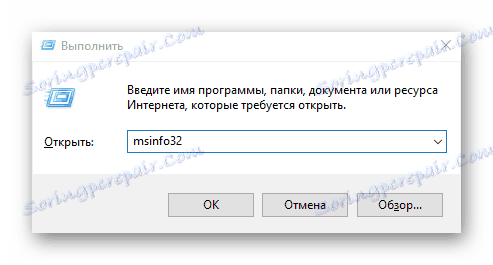
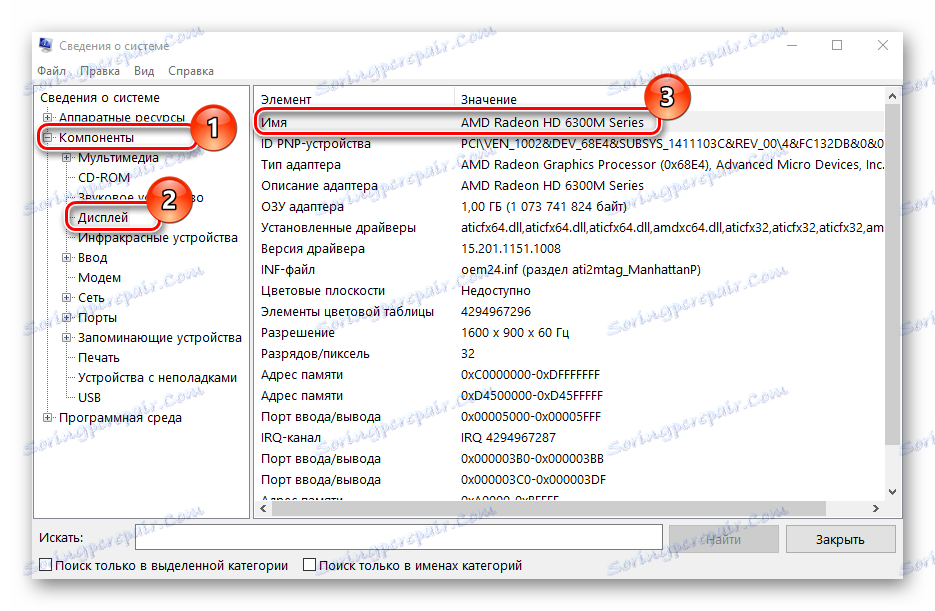
Grafični diagnostični pripomoček
- Pritisnite kombinacijo "Win + R" .
- V oknu "Zaženi" vnesite
dxdiag.exein kliknite »V redu« . - Potrdite svoje dejanja tako, da kliknete gumb »Da« .
- Pojdite na kartico »Zaslon « in preberite podatke o modelu grafične kartice.
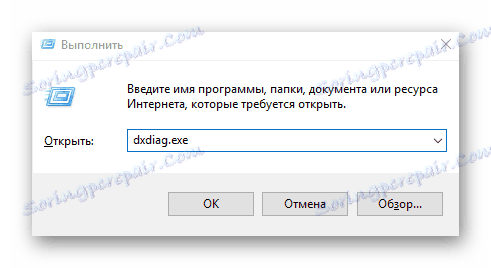
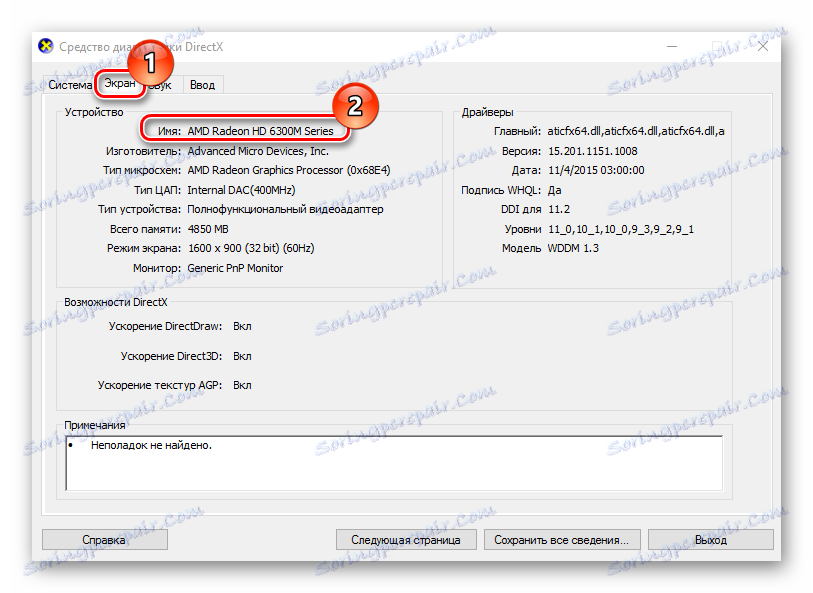
To ni vse, da bi dobili informacije o grafični kartici. Obstaja veliko več programov, ki vam lahko priskrbijo informacije, ki jih potrebujete. V vsakem primeru so zgoraj opisane metode zadostne, da uporabnik prejme potrebne informacije.